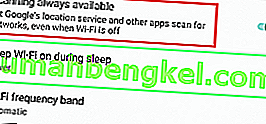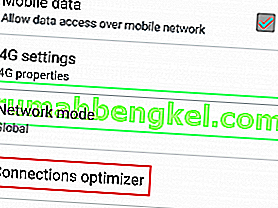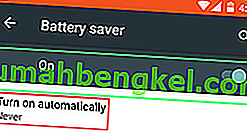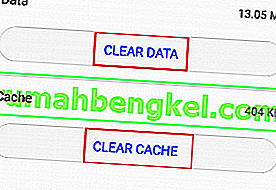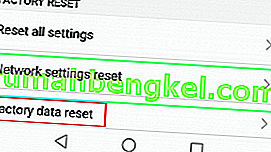אין ויכוח כי חיבור נתונים 3G ו- 4G הם הרבה יותר גמישים ונוחים, אבל אתה פשוט לא יכול לנצח את המהירויות המעולות של Wi-Fi. תלוי בספק שלך, אתה יכול להימנע מחשבונות טלפון גדולים באמצעות חיבורי Wi-Fi מתי שאתה יכול.
אמנם כל זה נהדר, אך ברור ש- Wi-Fi נוטה לנקז סוללה רבה. לכן הרבה יצרני סמארטפונים מנסים לייעל את הפונקציה הזו ולהפוך אותה לפחות להרוג מחזור חיי הסוללה.
זה בטוח שפונקציית ה- Wi-Fi רחוקה מלהיות מושלמת ברוב הטרמינלים, מכיוון שרבים מהמשתמשים מדווחים כי ה- Wi-Fi שלהם ב- Android מכבה באופן אקראי וחוזר לנתונים ניידים. ידוע שזה קורה כאשר הטלפון אינו פעיל או כאשר בוצעה פעולה מסוימת.
מכיוון שלנושא יש מספר גורמים פוטנציאליים, ריכזנו עבורכם מדריך ראשי של שיטות שכנראה יפתרו את הבעיה שלכם. אבל ראשית, בואו נסתכל על הסיבות השכיחות ביותר שיגרמו ל- Wi-Fi שלכם לכבות ולהפעיל כל הזמן:
התנגשות אפליקציות שלישית (Textra, Mc Afee או אפליקציה דומה)
הגדרת Wi-Fi שמונעת Wi-Fi להישאר במצב סרק.
תקלה עם משגר הבית של גוגל.
שירותי מיקום המפריעים ל- Wi-Fi.
ROM מותאם אישית.
מצב חיסכון בחשמל אגרסיבי שמכבה את ה- Wi-FI.
נתב Wi-Fi פגום.
מיטוב חיבורים שמחפש כל הזמן את החיבור הטוב ביותר.
התקפת תוכנה זדונית.
הפרעות VPN.
לפני שנגיע לטכני, בואו נמנע את האפשרות לנתב פגום. נסה להישאר מחובר לרשת Wi-Fi אחרת או החלף את הנתב הנוכחי עם אחר. אם הבעיה לא חוזרת, אתה צריך נתב חדש.
עכשיו, כשאנחנו יודעים את הסיבות, בואו נדאג לפתרונות. הקפד לעקוב אחר כל המדריך לפי הסדר עד שתמצא פיתרון שמתאים למכשיר שלך.
שיטה 1: שמירה על Wi-Fi במצב שינה
זה אולי האשם מספר אחת בכיבוי ה- Wi-Fi. להרבה טלפונים יש תכונה שנועדה לחסוך בסוללה על ידי השבתת חיבור Wi-Fi כלשהו כאשר הטלפון שלך במצב סרק. בהתאם ליצרן שלך, תוכל למצוא אותו תחת טיימר Wi-Fi , Wi-Fi Sleep או שם דומה. כך תכבה:
- עבור אל הגדרות> Wi-Fi והקש על כפתור הפעולה (כפתור נוסף) .
- עבור אל מתקדם והקש על טיימר ה- Wi-Fi .

- בדוק אם נבחר טיימר כלשהו. אם כן, כבה אותו .
- עבור אל הגדרות> מיקום> סריקת תפריט והגדר אותו לסריקת Wi-Fi .
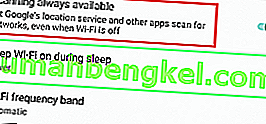
- הפעל מחדש את הטלפון שלך.
- בדוק אם ה- Wi-Fi ממשיך להתנתק. אם זה עדיין קורה, עבור לתיקון הבא.
שיטה 2: כבה את מיטוב החיבורים
מיטוב החיבורים הוא תכונה של סמסונג אך ניתן למצוא אותו בשמות שונים ברוב המכשירים. זה נועד לשפר את חוויית המשתמש על ידי מעבר אוטומטי בין Wi-Fi לנתונים, בהתאם לחיבור הטוב יותר. אבל פעמים רבות זה יגרום לטלפון שלך לעבור ללא הרף בין Wi-Fi לנתונים ניידים.
כעת, זכור כי הנתיב המדויק ישתנה בין יצרנים שונים, אך המיקום זהה בערך. כך תכבה את כלי ייעול החיבורים :
- עבור אל הגדרות> רשתות נוספות> רשתות ניידות.
- הקש על כלי ייעול החיבורים .
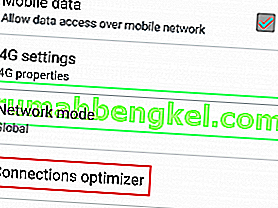
- כבה את ההגדרה והפעל מחדש את הטלפון שלך.
שיטה 3: כיבוי מצב חיסכון בסוללה
יש מכשירים שהם הרבה יותר אגרסיביים מאחרים כשמנסים לחסוך בסוללה. HTC ו- Huawei ידועים בכך שאינם מאפשרים לניקוזי חשמל מוגזמים לאכול את הסוללה שלהם. מצבי חיסכון בחשמל מסוימים יכבו את ה- Wi-Fi באופן אוטומטי כאשר הוא אינו בשימוש.
אם אתה כל הזמן שומר את הטלפון במצב חיסכון בסוללה רק לטובת שעה-שעתיים נוספות, כדאי לך לשקול אותו מחדש. בוא נשבית את מצב חיסכון בחשמל ונראה אם הבעיה תפתור מעצמה:
- עבור אל הגדרות> סוללה.
- השבת את המתג שלצד מצב חיסכון בחשמל .
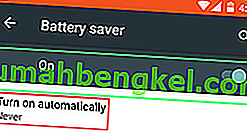
- הפעל מחדש את הטלפון שלך.
- הפעל את ה- Wi-Fi והשאיר אותו בסרק זמן מה.
- אם הבעיה נמשכת, עבור לשיטה הבאה.
שיטה 4: השבתת מיקום דיוק גבוה
כידוע, הטלפון שלך מסוגל לעבוד עם מספר מצבים בעת שימוש ב- GPS. אם ה- GPS שלך מוגדר לדיוק גבוה, הוא ישתמש גם ב- Wi-Fi כדי לשלש את המיקום שלך ולשפר את דיוק המיקום. מסיבה כלשהי, הדבר יקל על סכסוך ועלול לגרום לאתחול ה- Wi-Fi שלך. כך תוודא ששירותי המיקום אינם משתמשים ב- Wi-Fi שלך:
- עבור אל הגדרות> אבטחה ופרטיות והקש על שירותי מיקום .
הערה: המיקום עשוי להיות שונה בין היצרנים. אם אינך מצליח לאתר שירותי מיקום, בצע את החיפוש הבא באופן מקוון: "שירותי מיקום + | דגם הטלפון שלך |".
- בדוק כדי לראות איזה מצב נמצא בשימוש. זכור כי מלבד דיוק גבוה, ישנם מצבי חיסכון בסוללה המשתמשים גם ב- Wi-Fi.
- הקפד לבחור ב- GPS בלבד והפעל מחדש את המכשיר.

שיטה 5: ניקוי נתונים מההגדרות
באנדרואיד, אפליקציית ההגדרות מחזיקה כל מיני נתונים ממכשירי Bluetooth מותאמים לשינויים שבוצעו בעת הוספת חיבור Wi-Fi חדש. חלק מהמשתמשים דיווחו כי ניקוי הנתונים של אפליקציית ההגדרות גרם לכך שהבעיה שלהם נעלמה. בואו ננסה את זה:
- עבור אל הגדרות> מנהל האפליקציות .
- שנה את מסנן האפליקציות כך שיכלול את כל היישומים, כולל אפליקציות מערכת.
- גלול מטה וחפש את אפליקציית ההגדרות.
- הקש עליו והתחל על ידי ניקוי המטמון .
- הקש על נקה נתונים והפעל מחדש את הטלפון שלך.
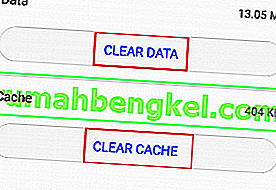
- הכנס מחדש את סיסמת ה- Wi-Fi שלך ובדוק אם הבעיה חוזרת.
שיטה 6: ביטול סכסוך האפליקציות
אם שום דבר לא עזר לשמור על ה- Wi-Fi שלך בחיים, זה יכול מאוד להיות סכסוך באפליקציה. בדרך כלל זה קורה בטלפונים שנמכרים על ידי ספקים שכופים אפליקציות מסוימות ומעניקים להם הרשאות גבוהות. רוצח WI-FI ידוע הוא Textra - הוא מאלץ משתמשים להוריד MMS אך ורק מנתונים ניידים. זה יגרום לטלפון שלך לעבור אוטומטית לנתונים ניידים ולחזור ל- Wi-Fi בכל פעם שאתה מקבל MMS.
רוצח ידוע של WI-FI הוא Textra - הוא מאלץ משתמשים להוריד MMS אך ורק מנתונים ניידים. זה יגרום לטלפון שלך לעבור אוטומטית לנתונים ניידים ולחזור ל- Wi-Fi בכל פעם שאתה מקבל MMS.
אשם פוטנציאלי נוסף הוא אנטי-וירוס או סורק תוכנות זדוניות. הגרסה הניידת של מק אפי ידועה בזיהוי טיפולים כוזבים ברשת Wi-Fi ומפסיקה בכוח את חיבור ה- WI-Fi. Bitmoji היא אפליקציה נוספת שדווחה על ידי משתמשים כרוצח Wi-Fi.
על סמך מה שהמשתמשים דיווחו, הצלחנו לזהות שלושה קונפליקטים פוטנציאליים, רוב הסיכויים שיש יותר. אם הבעיה הופיעה רק לאחרונה, נסה להסיר התקנה של אפליקציות שעשו את דרכן לטלפון שלך כאשר הבעיה התחילה להופיע.
שיטה 7: עדכון או הסרה של Google Home Launcher
נראה כי משגר הבית של גוגל גורם לחיבור ה- WI-Fi לרדת באופן בלתי צפוי בטלפונים שונים של Android הפועלים בגרסת המניות. תוכל לבדוק בקלות אם זה המקרה על ידי עדכון או הסרה של Google Home לחלוטין.
שיטה 8: הגבלת ההרשאות של Bloatware
אנדרואיד מקפידה למדי על יישומים שמקבלים הרשאות, במיוחד גרסאות ישנות יותר. ממה שאספנו, האפליקציות היחידות שמותרות לגרום לתקלות גדולות בגרסאות האנדרואיד האחרונות הן מוצרי נפח עם הרשאות גבוהות. אני מדבר על אפליקציית Verison, אפליקציית T-Mobile או כל אפליקציה אחרת הנתמכת באופן מלא על ידי הספק.
הבעיה היא שלא תוכלו להסיר אותם מבלי שיהיה לכם גישה לשורש. החדשות הטובות הן שאתה יכול להשאיר אותם ללא ההרשאות הנכונות לגרום לנזק כלשהו. אך זכור כי הדבר אפשרי רק ב- Android 6.0 ומעלה. כך:
- עבור אל הגדרות> חיבורים> מיקום והקש על שפר את הדיוק .
- אפשר סריקת Wi-Fi וחזור למיקום .
- גלול מטה לקבלת " בקשות מיקום אחרונות " הקש על תוכנת ה- bloat ועבור אל הרשאות .
- השבת את הרשאת המיקום עבורו.

- חזור על תהליך זה בכל הרשאה שם ועבר לתוכנת bloat הבאה שתוכל למצוא.
- הפעל מחדש את הטלפון שלך ובדוק אם הבעיה נפתרה.
שיטה 9: ודא שה- VPN שלך לא מפריע
ידוע כי ל- IPSEC, הבסיס להרבה רשתות VPN ו- NAT יש כמה בעיות ב- Android. אם אתה משתמש בלקוח VPN בזמן שהבעיה מופיעה, נסה להשבית אותו. חלק מהנתבים מתקשים להתמודד עם השער שלך ובסופו של דבר יפרקו את חיבורי ה- WI-FI שלך.
דרך נוספת לבדוק זאת היא להתחבר ללקוח ה- VPN באמצעות חיבור 3G או 4G. אם החיבור יציב בנתונים ניידים ולא יציב ב- WI-FI, בהחלט יש התנגשות בין לקוח ה- VPN שבו אתה משתמש לבין הנתב.
שיטה 10: ביצוע איפוס למפעל
אם ה- Wi-Fi שלך עדיין מכבה מעצמו, יש עדיין כמה דברים שאתה יכול לנסות. אם הבעיה קשורה לתקלה או לווירוס, רוב הסיכויים שתוכל להחזיר את הפונקציונליות הרגילה של ה- Wi-Fi שלך לאחר איפוס היצרן. הנה מה לעשות:
הערה: זכור כי איפוס להגדרות היצרן ימחק את כל הנתונים האישיים שלך שאינם נמצאים בכרטיס ה- SD שלך, לכן מומלץ ליצור גיבוי לפני שתעשה זאת.
- עבור אל הגדרות> הגדרות מתקדמות .
- הקש על גיבוי ואיפוס ובדוק אם גיבויים מופעלים במכשיר שלך. אם אין לך גיבוי, אתה צריך לעשות את זה עכשיו.
- גלול מטה והקש על איפוס נתוני המפעל .
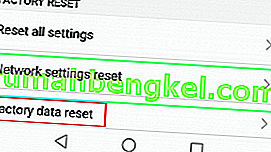
- הקש על אפס טלפון והמתן לסיום התהליך.
- המתן עד שהטלפון יופעל מחדש ובדוק אם חיבור ה- Wi-Fi פועל כרגיל.
אני מקווה שה- Wi-Fi שלך חוזר למסלול. אם לא, כדאי לשקול ברצינות את החזרת המכשיר שלך או לקחת אותו לבעל מקצוע לבדיקה מדוקדקת יותר. במיוחד אם אתה מושרש בהפעלת ROM מותאם אישית. אם אינך יודע כיצד להחליף מחדש, עדיף לקחת אותו לבעל מקצוע.